UCS Central的LDAP身份驗證配置示例
目錄
簡介
本文檔提供適用於思科統一計算系統(UCS)中心的輕量級目錄訪問協定(LDAP)身份驗證的示例配置。這些過程使用UCS Central圖形使用者介面(GUI)、bglucs.com的示例域和testuser的示例使用者名稱。
在UCS Central軟體的1.0版中,LDAP是唯一受支援的遠端身份驗證協定。1.0版對UCS中心本身的遠端身份驗證和LDAP配置的支援非常有限。但是,您可以使用UCS Central為UCS Central管理的UCS Manager域配置所有選項。
UCS Central遠端身份驗證的限制包括:
-
不支援RADIUS和TACACS。
-
不支援角色分配的LDAP組成員對映和多域控制器的LDAP提供程式組。
-
LDAP僅使用CiscoAVPair屬性或任何未使用的屬性來傳遞角色。傳遞的角色是UCS中心本地資料庫中的預定義角色之一。
-
不支援多個身份驗證域/協定。
必要條件
需求
嘗試此組態之前,請確保符合以下要求:
-
部署了UCS Central。
-
已部署Microsoft Active Directory。
採用元件
本文中的資訊係根據以下軟體和硬體版本:
-
UCS Central版本1.0
-
Microsoft Active Directory
本文中的資訊是根據特定實驗室環境內的裝置所建立。文中使用到的所有裝置皆從已清除(預設)的組態來啟動。如果您的網路正在作用,請確保您已瞭解任何指令可能造成的影響。
慣例
收集資訊
本節彙總了在開始配置之前需要收集的資訊。
註:使用Command Lookup Tool(僅供已註冊客戶使用)可獲取本節中使用的命令的詳細資訊。
繫結使用者詳細資訊
繫結使用者可以是域中對該域具有讀取訪問許可權的任何LDAP使用者;LDAP配置需要繫結使用者。UCS Central使用繫結使用者的使用者名稱和密碼來連線和查詢Active Directory(AD)以進行使用者身份驗證等。此示例使用Administrator帳戶作為繫結使用者。
此過程描述LDAP管理員如何使用Active Directory服務介面(ADSI)編輯器查詢DN。
-
開啟ADSI編輯器。
-
查詢繫結使用者。使用者與AD中的使用者處於同一路徑。
-
按一下右鍵使用者,然後選擇屬性。
-
在「屬性」對話方塊中,按兩下distinguishedName。
-
從值欄位中複製DN。
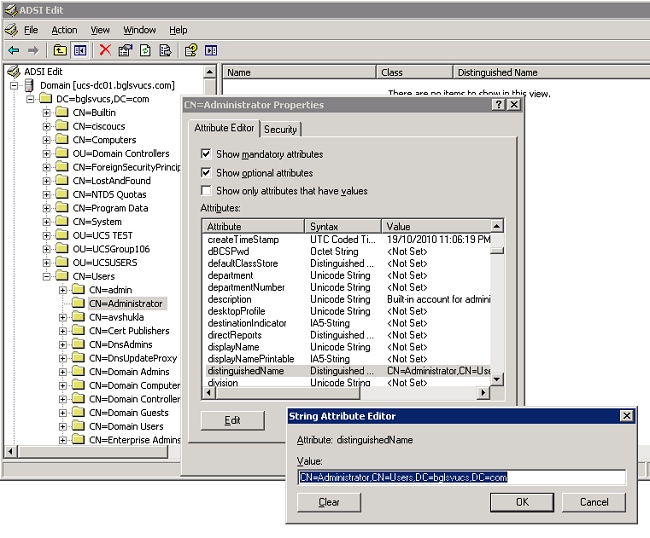
-
按一下「Cancel」以關閉所有視窗。
要獲取繫結使用者的密碼,請與AD管理員聯絡。
基礎DN詳細資訊
基本DN是組織單位(OU)的DN或搜尋使用者和使用者詳細資訊的容器。您可以將在AD中建立的OU的DN用於UCS或UCS Central。但是,您可能會發現對域根本身使用DN更簡單。
此過程描述LDAP管理員如何使用ADSI編輯器查詢基本DN。
-
開啟ADSI編輯器。
-
查詢要用作基本DN的OU或容器。
-
按一下右鍵OU或容器,然後選擇屬性。
-
在「屬性」對話方塊中,按兩下distinguishedName。
-
從值欄位中複製DN,並記下所需的任何其他詳細資訊。
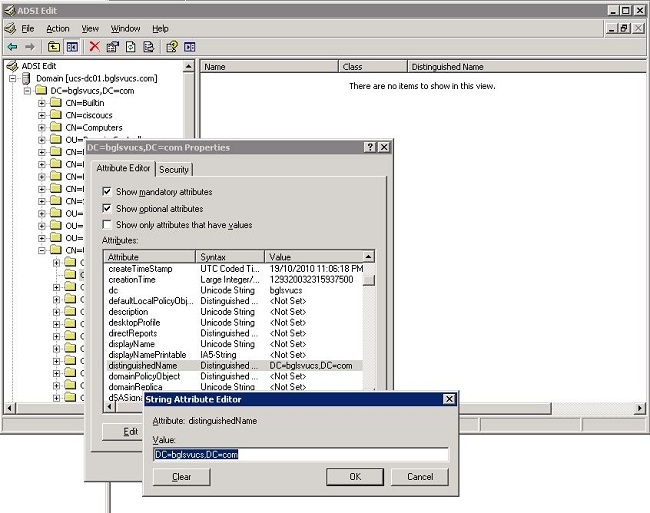
-
按一下「Cancel」以關閉所有視窗。
提供商詳細資訊
在UCS中心的LDAP身份驗證和授權中,提供程式扮演著關鍵角色。提供程式是UCS中心查詢的AD伺服器之一,用於搜尋和驗證使用者以及獲取使用者詳細資訊(如角色資訊)。請務必收集提供商AD伺服器的主機名或IP地址。
篩選器屬性
過濾器欄位或屬性用於搜尋AD資料庫。在登入時輸入的使用者ID將傳回AD並與過濾器進行比較。
您可以使用sAMAccountName=$userid作為篩選器值。sAMAccountName是AD中的一個屬性,其值與AD使用者ID相同,ID用於登入到UCS Central GUI。
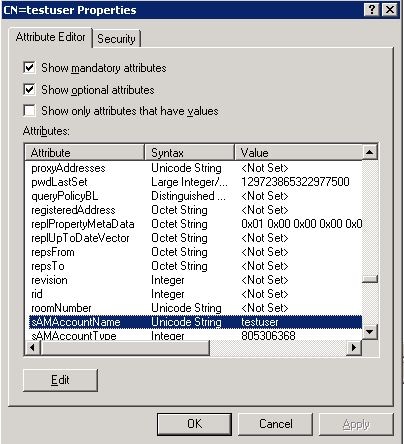
新增和配置屬性
本節彙總了在啟動LDAP配置之前新增CiscoAVPair屬性(如果需要)並更新CiscoAVPair屬性或其他預定義屬性所需的資訊。
屬性欄位指定AD屬性(在使用者屬性下),該屬性將回傳要分配給使用者的角色。在UCS Central軟體的1.0a版本中,可以統一自定義屬性CiscoAVPair或AD中任何其他未使用的屬性,以便傳遞此角色。
註:使用Command Lookup Tool(僅供已註冊客戶使用)可獲取本節中使用的命令的詳細資訊。
新增CiscoAVPair屬性
若要向域新增新屬性,請展開域的架構,並將屬性新增到類(在本例中為user)。
此過程介紹如何在Windows AD伺服器上展開架構並新增CiscoAVPair屬性。
-
登入到AD伺服器。
-
按一下Start > Run,鍵入mmc,然後按Enter開啟空的Microsoft管理控制檯(MMC)控制檯。
-
在MMC中,按一下File > Add/Remove Snap-in > Add。
-
在「新增獨立管理單元」對話方塊中,選擇Active Directory架構,然後按一下新增。
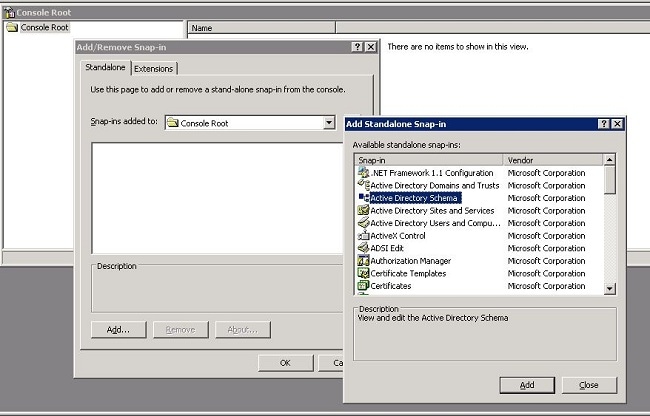
-
在MMC中,展開Active Directory架構,按一下右鍵屬性,然後選擇建立屬性。
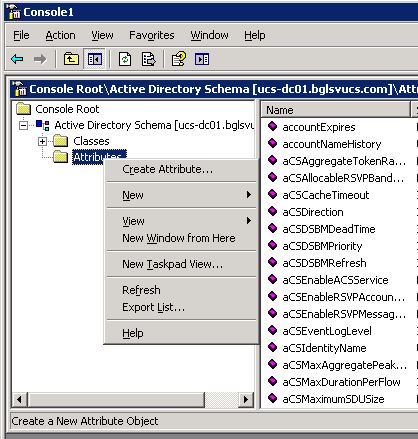
將出現「建立新屬性」對話方塊
-
在遠端身份驗證服務中建立名為CiscoAVPair的屬性。
-
在Common Name和LDAP Display Name欄位中,輸入CiscoAVPair。
-
在Unique 500 Object ID欄位中,輸入1.3.6.1.4.1.9.287247.1。
-
在Description欄位中,輸入UCS角色和區域設定。
-
在Syntax欄位中,從下拉選單中選擇Unicode String。
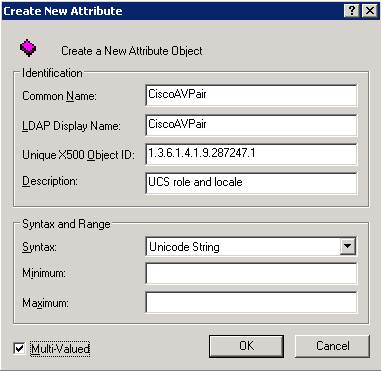
-
按一下OK以儲存屬性並關閉對話方塊。
將屬性新增到架構後,必須將其對映或包括在使用者類中。這允許您編輯使用者屬性並指定要傳遞的角色的值。
-
-
在用於AD架構擴展的相同MMC中,展開類,按一下右鍵user,然後選擇Properties。
-
在使用者屬性對話方塊中,按一下屬性頁籤,然後按一下新增。
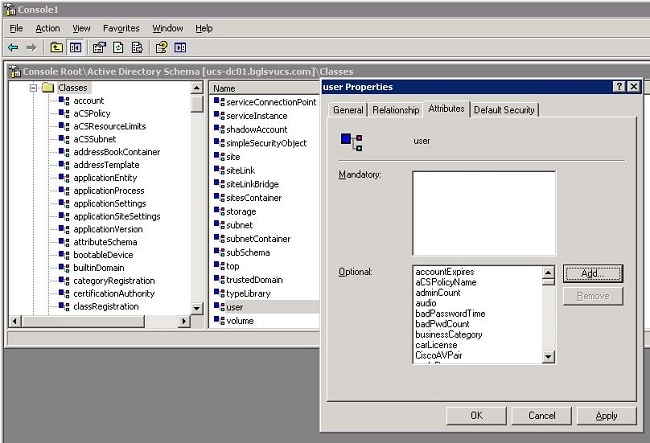
-
在「選擇架構對象」對話方塊中,按一下CiscoAVPair,然後按一下確定。
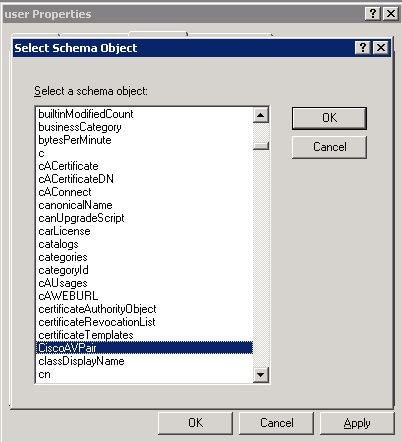
-
在使用者屬性對話方塊中,按一下應用。
-
按一下右鍵Active Directory架構,然後選擇重新載入架構以包含新更改。
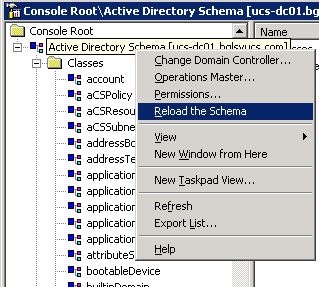
-
如有必要,請使用ADSI編輯器更新架構。按一下右鍵Localhost,然後選擇Update Schema Now。
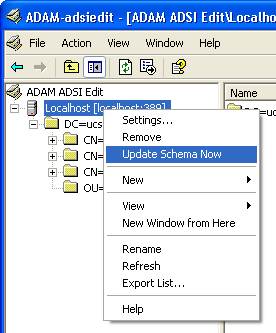
更新CiscoAVPair屬性
以下過程介紹了如何更新CiscoAVPair屬性。語法是shell:roles="<role>"。
-
在ADSI Edit對話方塊中,找到需要訪問UCS Central的使用者。
-
按一下右鍵使用者,然後選擇屬性。
-
在「屬性」對話方塊中,按一下屬性編輯器頁籤,按一下CiscoAVPair,然後按一下編輯。
-
在多值字串編輯器對話方塊中,在「值」欄位中輸入值shell:roles="admin",然後按一下確定。
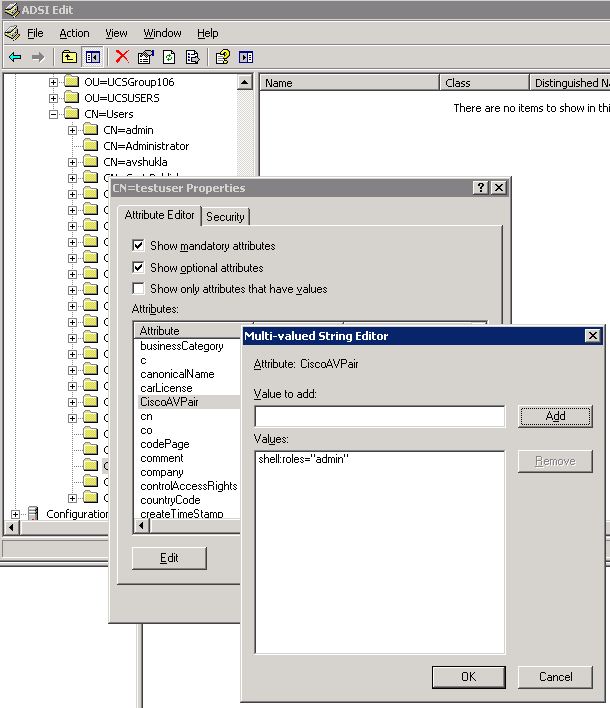
-
按一下「OK」以儲存變更並關閉「屬性」對話方塊。
更新預定義屬性
此過程介紹如何更新預定義屬性,其中角色是UCS Central中的預定義使用者角色之一。此示例使用屬性company來傳遞角色。語法是shell:roles="<role>"。
-
在ADSI Edit對話方塊中,找到需要訪問UCS Central的使用者。
-
按一下右鍵使用者,然後選擇屬性。
-
在「屬性」對話方塊中,按一下屬性編輯器頁籤,按一下company,然後按一下編輯。
-
在「字串屬性編輯器」對話方塊的「值」欄位中輸入值shell:roles="admin",然後按一下確定。
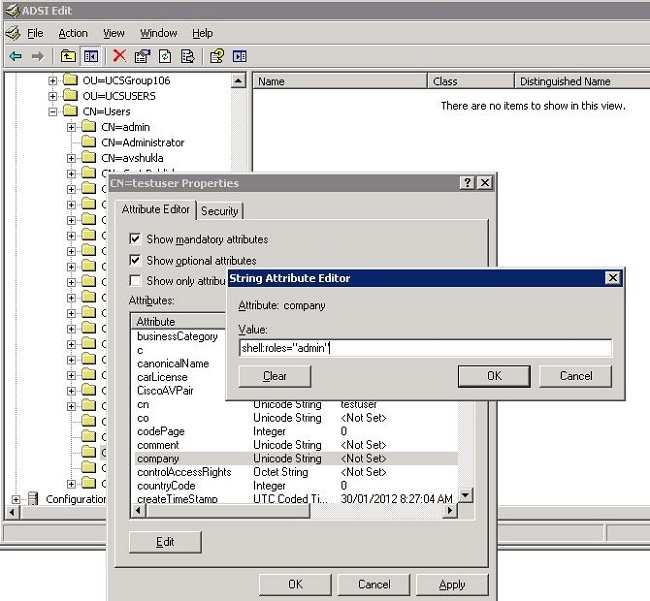
-
按一下「OK」以儲存變更並關閉「屬性」對話方塊。
在UCS Central上配置LDAP身份驗證
UCS Central中的LDAP配置在操作管理下完成。
-
以本地帳戶登入到UCS Central。
-
按一下Operations Management,展開Domain Groups,然後按一下Operational Policies > Security。
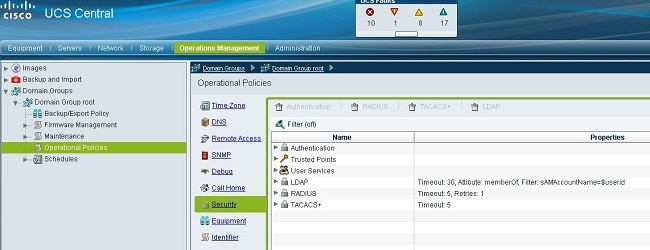
-
要配置LDAP身份驗證,請執行以下步驟:
-
配置LDAP提供程式組(版本1.0a中不可用)。
配置LDAP提供程式
-
按一下LDAP,按一下右鍵Providers,然後選擇Create LDAP Provider。
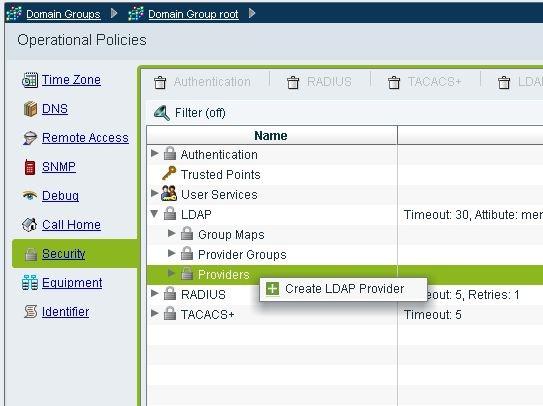
-
在「建立LDAP提供程式」對話方塊中,新增之前收集到的這些詳細資訊。
-
提供程式的主機名或IP
-
繫結DN
-
基本DN
-
篩選條件
-
屬性(CiscoAVPair或預定義屬性,例如company
-
密碼(繫結DN中使用的使用者的密碼)
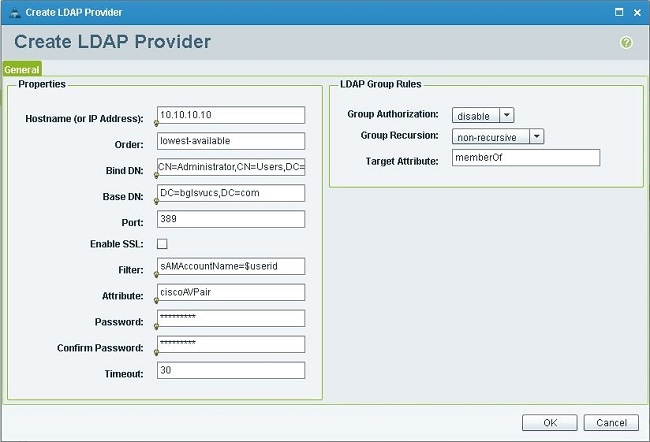
-
-
按一下「OK」以儲存組態並關閉對話方塊。
注意:在此螢幕上不需要修改其他值。此版本中的UCS中心身份驗證不支援LDAP組規則。
配置LDAP提供程式組
注意:在版本1.0a中,不支援提供程式組。以下過程介紹了如何配置虛擬提供程式組,以便以後在配置中使用。
-
按一下LDAP,按一下右鍵Provider Group,然後選擇Create LDAP Provider Group。

-
在建立LDAP提供程式組對話方塊中,在名稱欄位中輸入組的名稱。
-
從左側的可用提供程式清單中,選擇提供程式,然後按一下大於符號(>),以將該提供程式移動到右側的已分配提供程式。
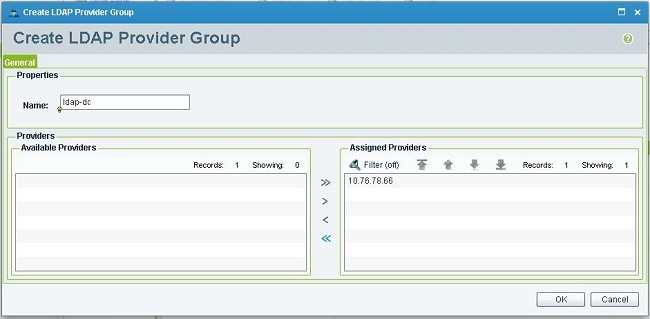
-
按一下「OK」以儲存變更並關閉畫面。
更改本機身份驗證規則
版本1.0a不支援多個身份驗證域,如UCS Manager中的那樣。為了解決此問題,您需要修改本機身份驗證規則。
本地身份驗證可以選擇修改預設登入或控制檯登入的身份驗證。由於不支援多個域,您可以使用本地帳戶或LDAP帳戶,但不能同時使用這兩個帳戶。更改Realm的值,以便使用本地或LDAP作為身份驗證源。
-
按一下Authentication,按一下右鍵Native Authentication,然後選擇Properties。
-
確定您是要使用Default Authentication、Console Authentication還是同時使用兩者。對GUI和命令列介面(CLI)使用預設身份驗證。 對虛擬機器(VM)基於核心的虛擬機器(KVM)檢視使用控制檯身份驗證。
-
從Realm下拉選單中選擇ldap。Realm的值確定本地身份驗證源還是LDAP身份驗證源。
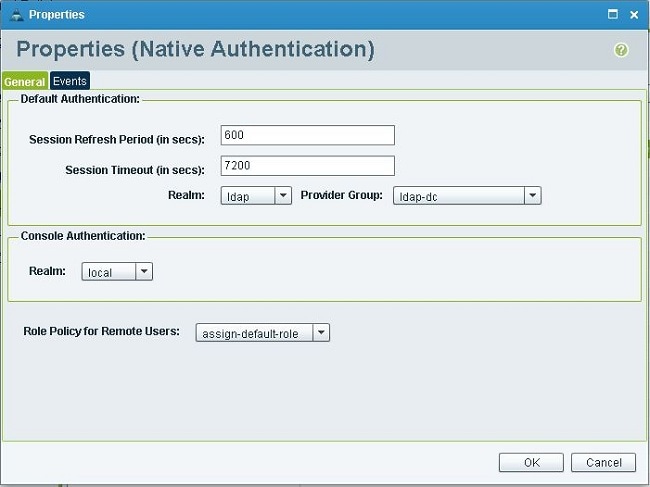
-
按一下「OK」以關閉頁面。
-
在Policies(策略)頁上,根據需要按一下Save以儲存更改。
注意:在驗證LDAP身份驗證是否正常工作之前,請勿從當前會話註銷或修改控制檯身份驗證。控制檯身份驗證提供了一種還原到先前配置的方法。請參閱驗證部分。
驗證
以下過程介紹了如何測試LDAP身份驗證。
-
在UCS Central中開啟一個新會話,然後輸入使用者名稱和密碼。您不需要在使用者名稱之前包含域或字元。此示例使用testucs作為域中的使用者。

-
如果您看到UCS中心控制面板,則LDAP身份驗證成功。使用者顯示在頁面底部。

疑難排解
目前尚無適用於此組態的具體疑難排解資訊。
相關資訊
修訂記錄
| 修訂 | 發佈日期 | 意見 |
|---|---|---|
1.0 |
13-Mar-2013 |
初始版本 |
 意見
意見